Označení můžete upravovat, duplikovat i měnit jeho velikost na webu i v mobilní verzi Fieldwire. To se hodí zejména, když chcete už hotové označení upravit.
Web
Ve webové verzi klikněte pravým tlačítkem na dané označení a vyberte „Detaily“.
Následně máte možnost upravit různé prvky daného označení, a to včetně barvy nebo tloušťky čáry. Můžete si také zobrazit podrobnosti o tom, kdo a kdy označení vytvořil.
Označení můžete na plánu duplikovat zvolením možnosti „Duplikovat“.
Možnost „Přesunout / Změnit velikost“ vám umožňuje upravovat délku/velikost daného označení.
Pokud vyberete „Detaily“, můžete si zobrazit atributy označení.
Zde můžete měnit barvu označení, velikost textu a průhlednost označení.
Můžete také vidět, kdo označení vytvořil a kdy bylo naposledy změněno.
Pokud zvolíte „Přesunout / Změnit velikost“ u označení, budete moci upravovat pouze dané označení.
V případě, že chcete upravovat velikost nebo umístění několika označení najednou, vyberte „nástroj pro přesun označení a úkolů“ (viz níže).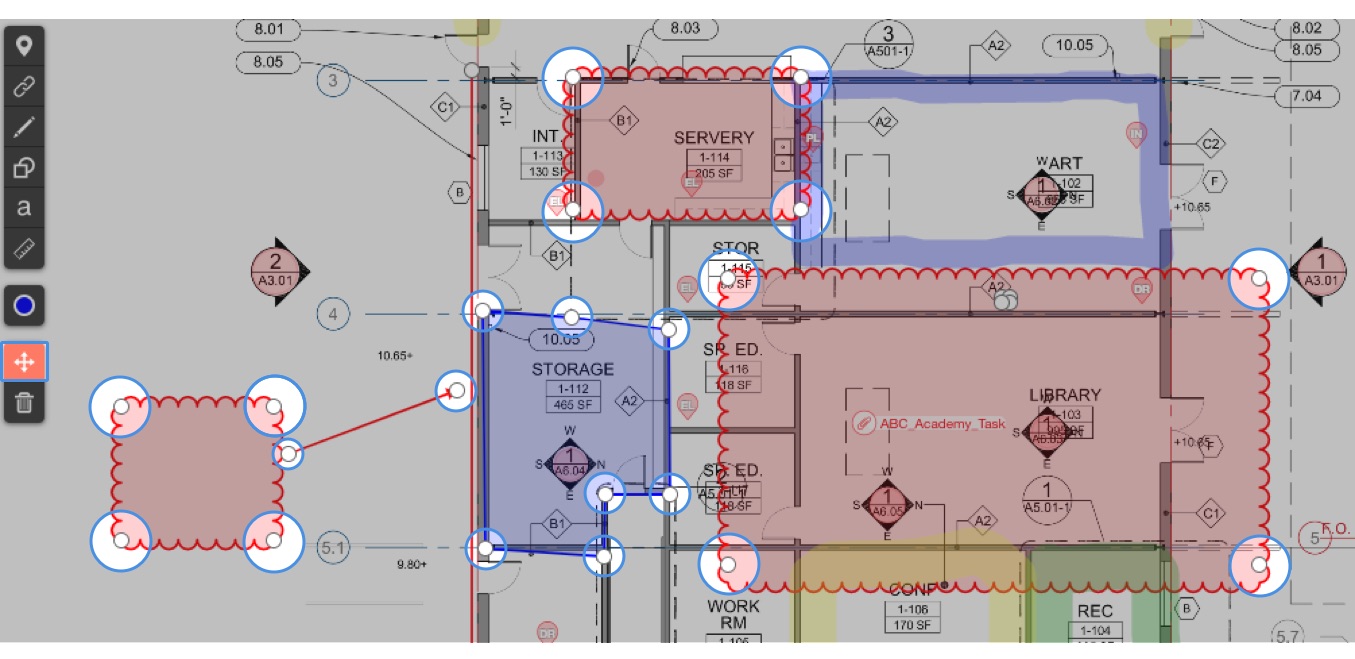
V mobilní aplikaci
V mobilní verzi stačí na označení klepnout a podržet na něm prst. Následně se vám zobrazí stejné možnost úprav, změny velikosti a vytvoření duplikátu. Stejně to funguje u úkolů a odkazů na soubory.
Android
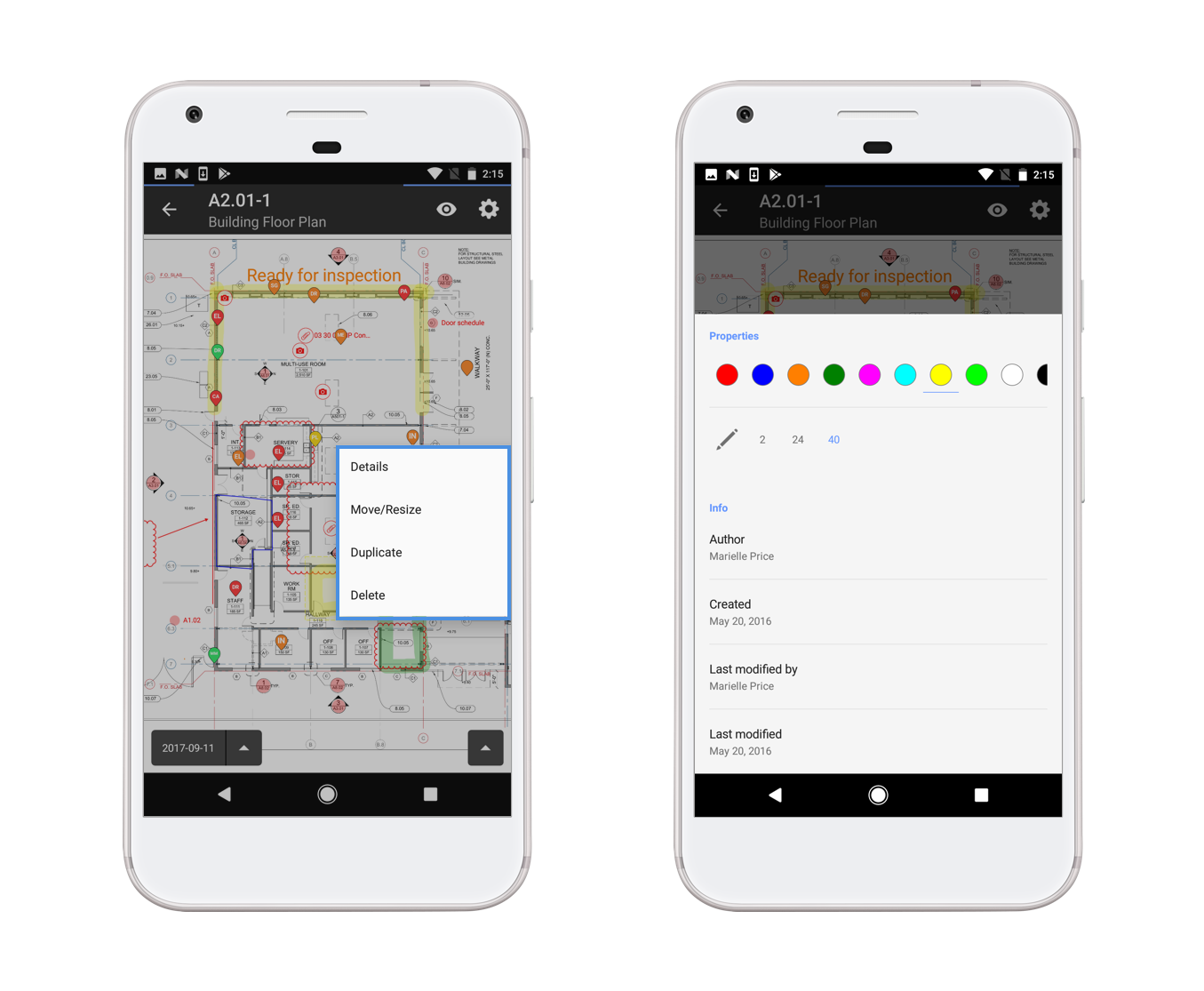
iOS
Související články:
Tyto články vám označení popíší podrobněji.
- Jak používat zobrazení plánu ve webové verzi Fieldwire
- Označení fotografií v mobilní verzi Fieldwire.
Video návod k nástrojům označení v angličtině
